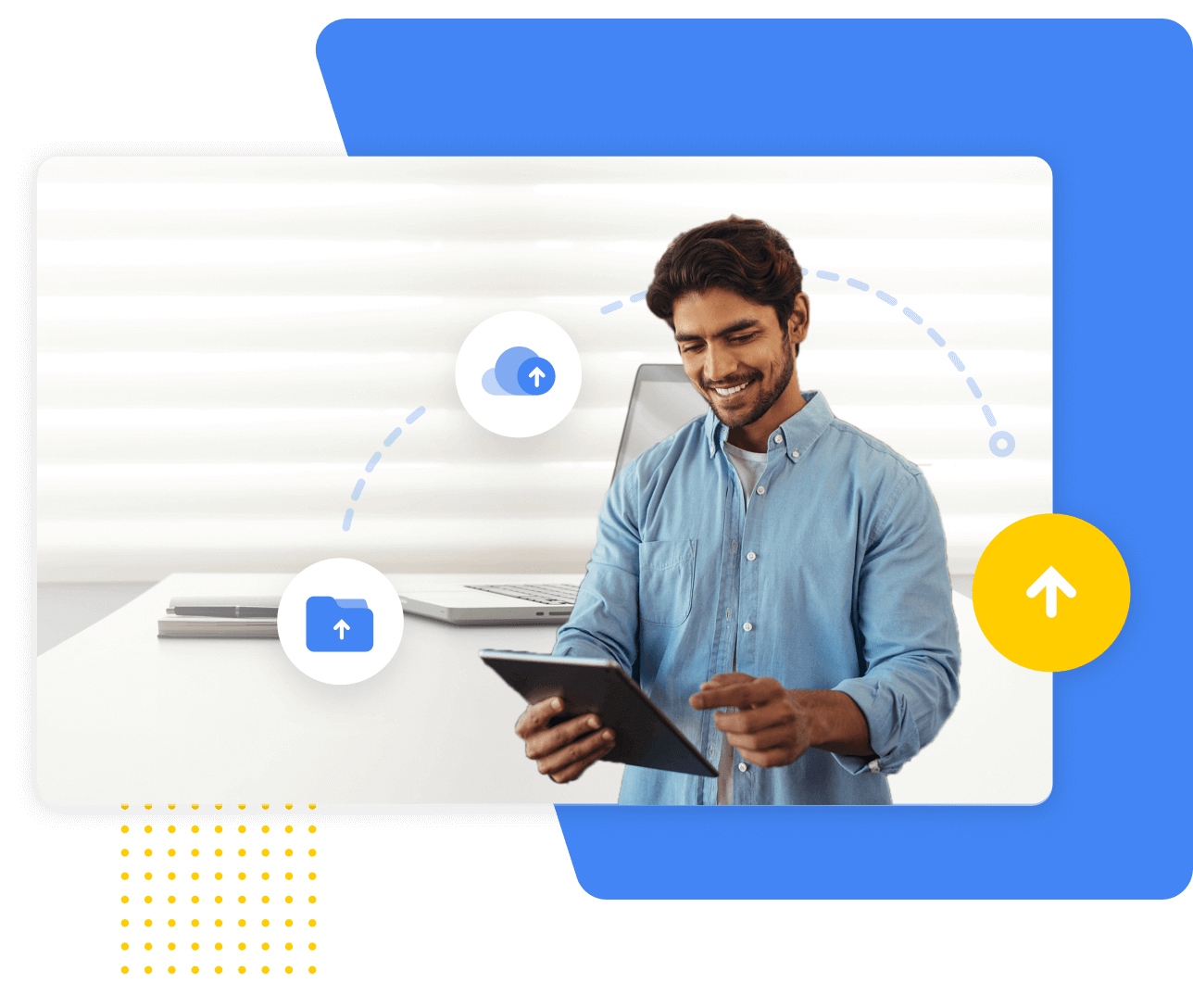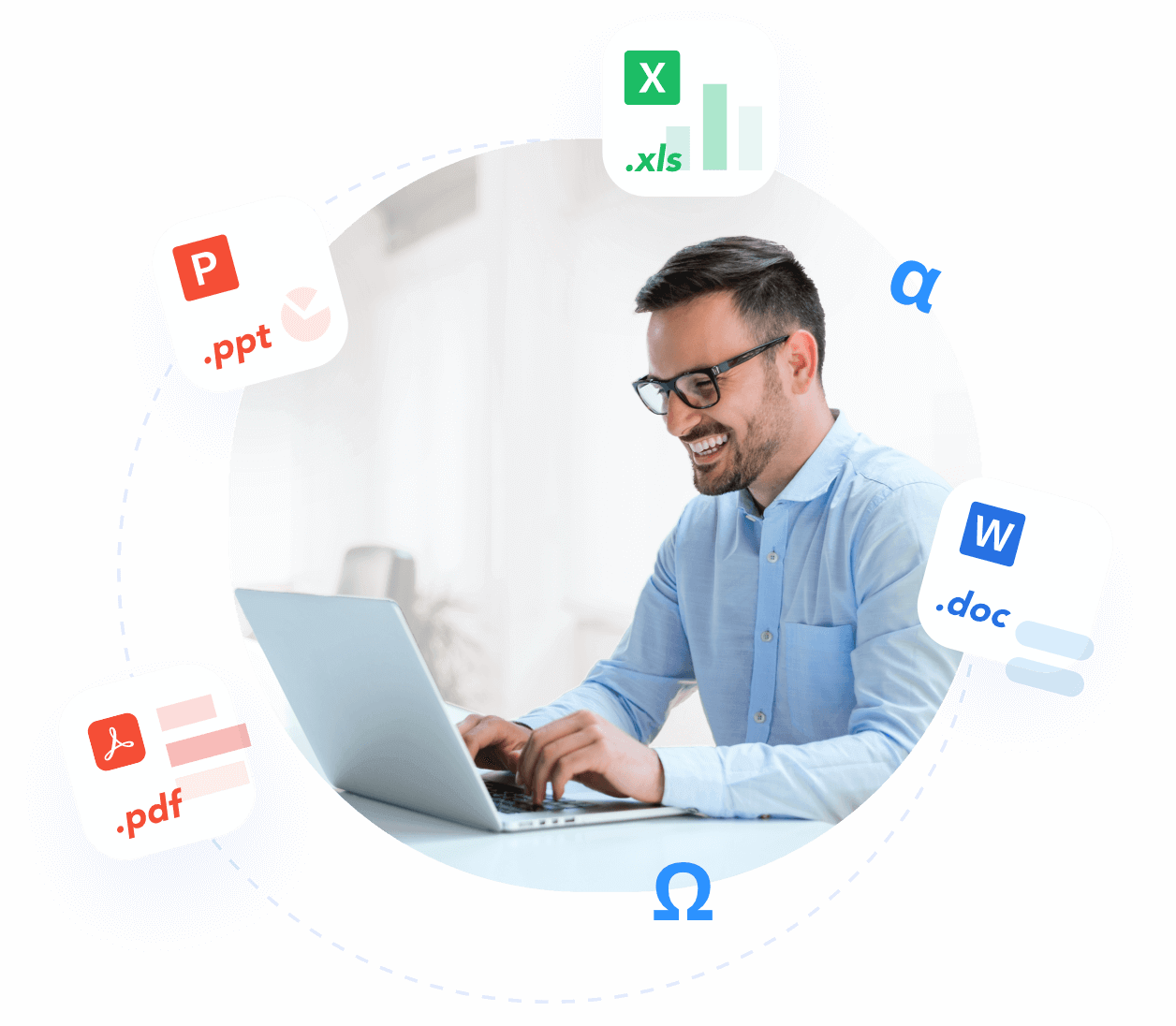Herstel Je Verloren Bestanden Direct
Uitgebreide herstelopties - Of het nu per ongeluk verwijderen of niet-opgeslagen wijzigingen zijn, WPS Office biedt meerdere manieren om uw documenten terug te halen.
Gebruikersvriendelijke interface - Navigeer moeiteloos door het herstelproces met intuïtieve tools die voor alle gebruikers zijn ontworpen.
Begin nu — herstel uw belangrijke bestanden eenvoudig.